老白菜winpe压缩工具7zip使用教程
来源:www.laobaicai.net 发布时间:2015-06-07 11:26
由于硬盘存储空间有限,不少用户都习惯将比较庞大的文件进行压缩,以便节省硬盘分区的存储空间,但是部分用户由于电脑系统文件损坏导致电脑无法正常开机,遇见这样的情况有没有什么好的方法可以帮助用户们将文件进行压缩呢?下面就一起来看看老白菜winpe压缩工具7zip使用教程。
1.将制作好的老白菜u盘启动盘插入usb接口(台式用户建议将u盘插在主机机箱后置的usb接口上),然后重启电脑,出现开机画面时,通过使用启动快捷键引导u盘启动进入到老白菜主菜单界面,选择“【02】运行老白菜Win8PE防蓝屏版(新电脑)”回车确认。如下图所示
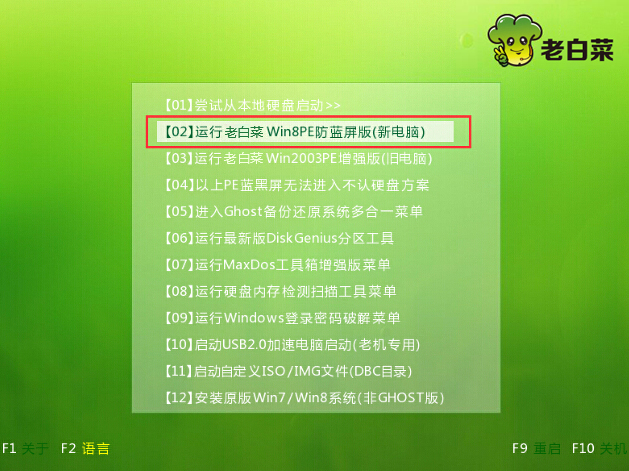
2.成功登录到老白菜pe系统桌面后,点击开始菜单 - 文件工具 - 7-zip,打开压缩工具。如下图所示

3.在打开的7-zip压缩工具窗口中,点击选择所需要压缩的文件,然后点击“添加”按钮。如下图所示
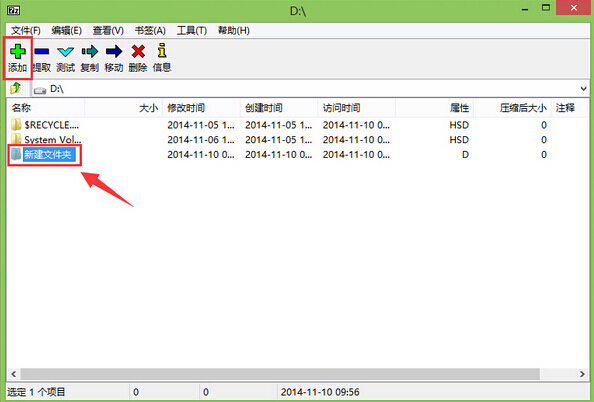
4.然后在添加压缩包窗口中,点击“确定”开始压缩文件,当然如果有需要的用户还可以添加密码对压缩包进行加密操作。如下图所示
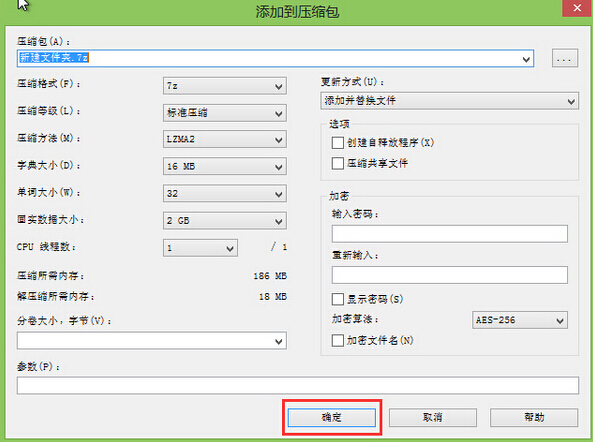
5.文件压缩完成之后,用户们可以直接在文件选择窗口中查看到已经压缩完成的压缩包。如下图所示
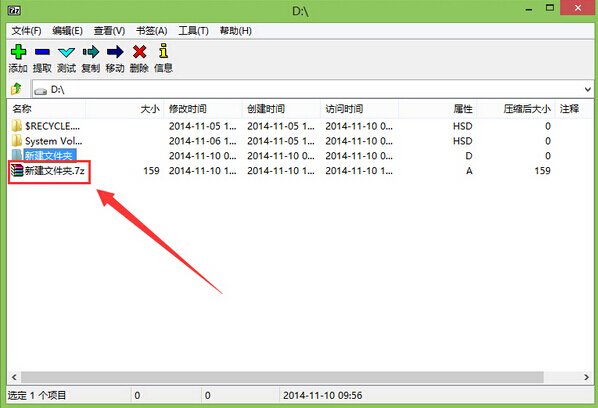
以上就是老白菜winpe压缩工具7zip使用教程,有遇到此类情况或者是不懂的如何使用老白菜pe系统中压缩工具应急的用户,可以尝试以上的老白菜使用教程操作看看,希望以上的老白菜使用教程可以给大家带来更多的帮助。
推荐阅读
"老白菜电脑系统维护必备神器"
- 老白菜电脑装机维护好工具 2025-07-28
- 老白菜U盘启动盘:电脑装机维护的实用利器 2025-07-25
- 联想小新 Air 14 2022版笔记本安装win10系统教程 2024-05-07
- 戴尔灵越14 Pro 2022版笔记本安装win7系统教程 2024-05-07
红米Book Pro 14 锐龙版 2022笔记本安装win11系统教程
- 联想IdeaPad 15s 2022版笔记本安装win7系统教程 2024-05-05
- 联想小新 Pro 14 2022 锐龙版笔记本安装win11系统教程 2024-05-05
- 外星人X14 R1笔记本使用老白菜u盘一键安装win10系统教程 2024-05-05
- 华为MateBook D 15 2022版笔记本安装win7系统教程 2024-05-04
老白菜下载
更多-
 老白菜怎样一键制作u盘启动盘
老白菜怎样一键制作u盘启动盘软件大小:358 MB
-
 老白菜超级u盘启动制作工具UEFI版7.3下载
老白菜超级u盘启动制作工具UEFI版7.3下载软件大小:490 MB
-
 老白菜一键u盘装ghost XP系统详细图文教程
老白菜一键u盘装ghost XP系统详细图文教程软件大小:358 MB
-
 老白菜装机工具在线安装工具下载
老白菜装机工具在线安装工具下载软件大小:3.03 MB










